Kako fotografirati od blizu (makro) na iPhone

Makro fotografija je v osnovi tehnika fotografiranja ali snemanja majhnih predmetov od blizu.
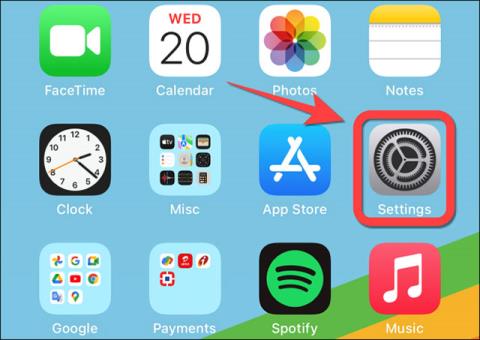
Med predstavitvenim dogodkom iPhone 13 je Apple uradno objavil, da bo funkcija snemanja videa ProRes opremljena za iPhone 13 Pro duo na platformi iOS 15. ProRes lahko preprosto razumemo kot format stiskanja, ustvarjen za pomoč pri stiskanju video datotek brez zmanjšanja splošno kakovost videa.
Vsakdo, ki redno ureja video s profesionalno programsko opremo, kot je Final Cut Pro, Premiere Pro ali DaVinci Reslove, bi moral razmisliti o uporabi ProRes. Ta funkcija pomaga ustvarjati visokokakovostne videoposnetke, vendar prihrani prostor za shranjevanje. Poleg tega bo vaš računalnik bolje obdelal datoteke ProRes kot druge oblike.
Ta članek vam bo pokazal, kako aktivirati ProRes na iPhone 13 Pro in Phone 13 Pro Max.
Kateri modeli iPhone podpirajo snemanje videa ProRes?
iPhone 13 Pro in iPhone 13 Pro Max imata kot najnaprednejša modela iPhone v tem trenutku sistem kamer, ki je bil znatno nadgrajen v smislu konfiguracije strojne opreme za podporo novemu video načinu ProRes. Prek aplikacije Camera, vgrajene v sistem, lahko snemate 4K video pri 30 sličicah na sekundo na vaš iPhone 13 Pro (ali Pro Max), vendar boste potrebovali vsaj 256 GB pomnilnika. Model s 128 GB lahko snema le 1080p ProRes video pri 60 slikah na sekundo.
Tako bo video funkcija ProRes trenutno delovala samo na iPhone 13 Pro in Phone 13 Pro Max z operacijskim sistemom iOS 15.1 ali novejšim.
Omogočite snemanje videa ProRes na iPhone
Če želite začeti, odprite aplikacijo »Nastavitve« na vašem iPhoneu .
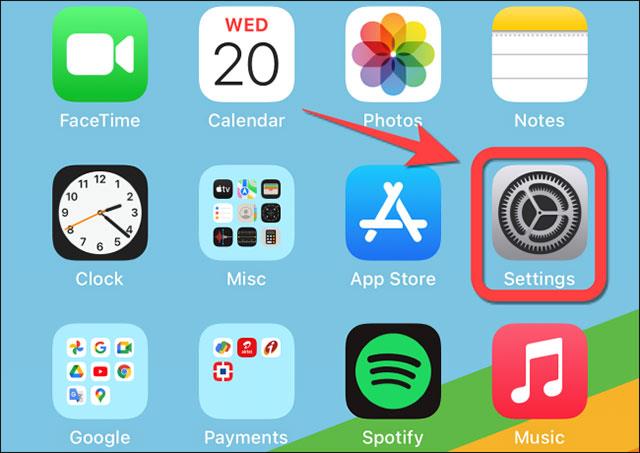
Pomaknite se navzdol in kliknite » Kamera « .
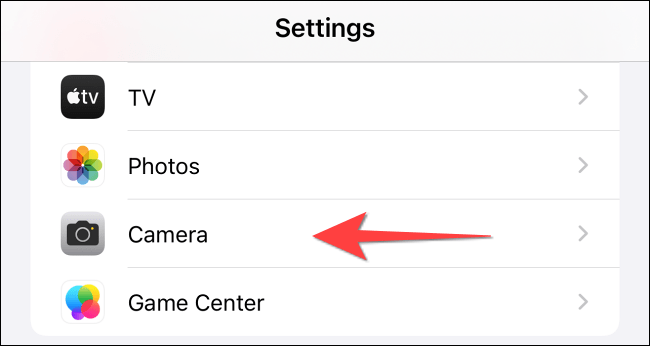
Nato na vrhu kliknite » Formati « .
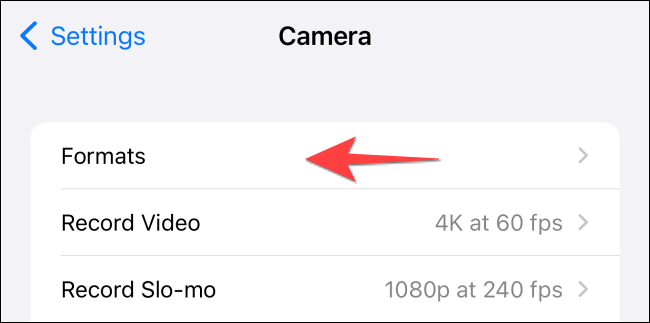
Zdaj se bo pojavila možnost » Apple ProRes «. Pritisnite desno preklopno stikalo, da aktivirate funkcijo.
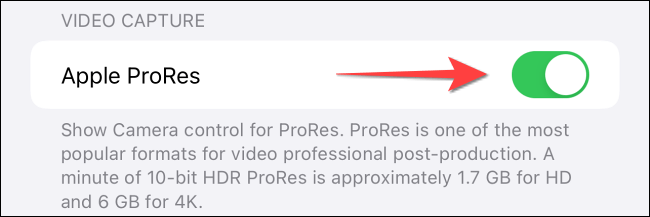
Tapnite gumb » Kamera « v zgornjem levem kotu zaslona, da se pomaknete v prejšnji meni.
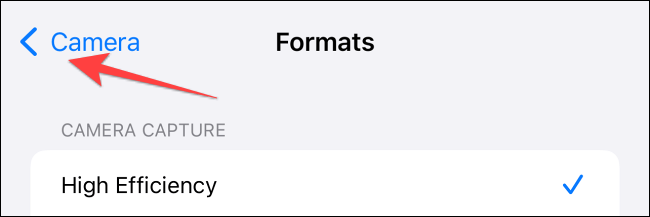
Kliknite, da izberete “ Record Video ”.
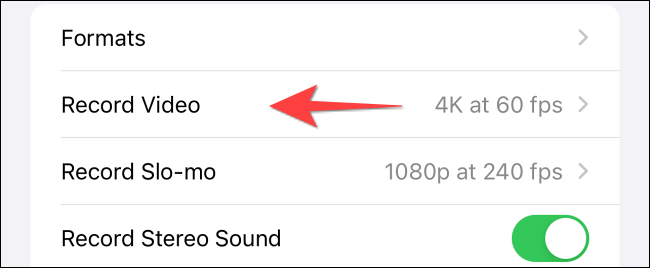
Izberite video ločljivost ProRes » 1080p HD pri 60 sličicah na sekundo « ali » 4K pri 30 sličicah na sekundo «, odvisno od konfiguracije vaše naprave.
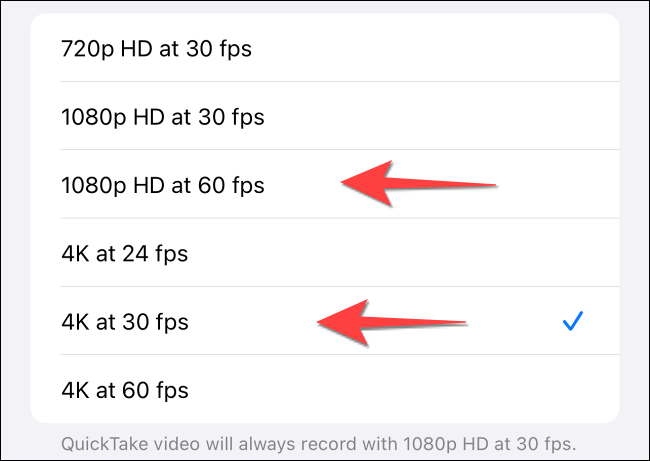
Zdaj zaprite aplikacijo » Nastavitve « in zaženite aplikacijo Kamera na vašem iPhoneu. Preklopite v način »Video« in tapnite možnost » ProRes « v zgornjem levem kotu, da jo omogočite. Aplikacija bo prikazala število minut videa, ki ga lahko posnamete v načinu ProRes.
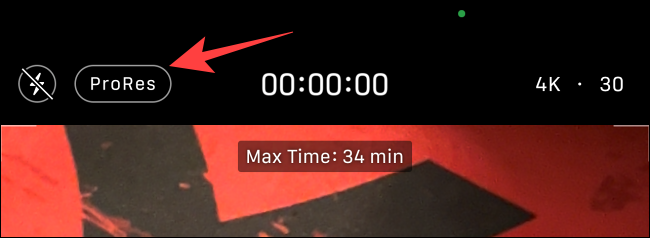
Vse je tako preprosto. Upam, da imate dobro izkušnjo s svojim iPhoneom!
Makro fotografija je v osnovi tehnika fotografiranja ali snemanja majhnih predmetov od blizu.
ProRes lahko preprosto razumemo kot format stiskanja, ustvarjen za pomoč pri stiskanju video datotek brez zmanjšanja splošne kakovosti videa.
Apple je končno predstavil svoj najnovejši vodilni pametni telefon, iPhone 13 Pro. Večina kupcev se bo takoj vprašala, v čem se iPhone 13 Pro in iPhone 12 Pro razlikujeta.
Preden hitimo z nadgradnjo z iPhone 13 Pro na iPhone 14 Pro, si podrobneje oglejmo razlike med tema dvema modeloma in preverimo, ali je iPhone 14 Pro vreden svojega denarja.
Čeprav iPhone 13 Pro prinaša boljšo strojno opremo, ali je res vreden več kot standardni iPhone 13?
Serija iPhone 13 ima na izbiro 4 modele – iPhone 13, 13 Mini, 13 Pro in 13 Pro Max. Da ne omenjam, vsak model ima tudi različne možnosti shranjevanja in barv. Vsak model v seriji iPhone 13 poganja najnovejši Applov iOS - iOS 16.
Preverjanje zvoka je majhna, a precej uporabna funkcija na telefonih iPhone.
Aplikacija Photos v iPhonu ima funkcijo spominov, ki ustvarja zbirke fotografij in videoposnetkov z glasbo kot film.
Apple Music je izjemno zrasel, odkar je bil prvič predstavljen leta 2015. Do danes je druga največja plačljiva platforma za pretakanje glasbe na svetu za Spotifyjem. Poleg glasbenih albumov je Apple Music dom tudi na tisoče glasbenih videoposnetkov, radijskih postaj 24/7 in številnih drugih storitev.
Če želite v svojih videoposnetkih glasbo v ozadju ali natančneje, posneti predvajano skladbo kot glasbo v ozadju videoposnetka, obstaja izjemno preprosta rešitev.
Čeprav ima iPhone vgrajeno aplikacijo Vreme, včasih ne nudi dovolj podrobnih podatkov. Če želite nekaj dodati, je v App Store na voljo veliko možnosti.
Poleg skupne rabe fotografij iz albumov lahko uporabniki dodajajo fotografije v skupne albume v napravi iPhone. Fotografije lahko samodejno dodate v albume v skupni rabi, ne da bi morali znova delati iz albuma.
Obstajata dva hitrejša in enostavnejša načina za nastavitev odštevanja/časovnika na napravi Apple.
App Store vsebuje na tisoče odličnih aplikacij, ki jih še niste preizkusili. Običajni iskalni izrazi morda ne bodo uporabni, če želite odkriti edinstvene aplikacije, in ni zabavno spuščati se v neskončno pomikanje z naključnimi ključnimi besedami.
Blur Video je aplikacija, ki zamegli prizore ali katero koli vsebino, ki jo želite v telefonu, da nam pomaga dobiti sliko, ki nam je všeč.
Ta članek vas bo vodil, kako namestiti Google Chrome kot privzeti brskalnik v sistemu iOS 14.













